Supabaseアプリイメージを利用する
Supabaseアプリイメージインストール手順
利用可能プランについて
シンVPSをご利用中の方
1.「追加申し込み」をクリック
シンアカウントへログインし、「追加申し込み」をクリックしてください。

2.Supabaseをインストール
「イメージタイプ」における「アプリケーション」タブより「Supabase」をクリックしてください。
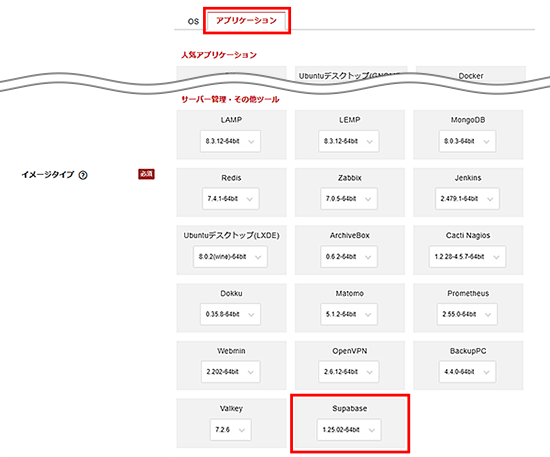
アプリケーションが選択できない場合
事前準備
パケットフィルターの設定
VPSパネルの「パケットフィルター設定」から、「OFFにする」にチェックを入れ、「変更する」ボタンをクリックします。
パケットフィルターの設定は下記マニュアルからご確認ください。
パケットフィルターの設定について
ドメインの準備(SSL/TLSを設定する場合)
SSL/TLSを設定する場合、下記の情報が必要になります。
・VPSのIPアドレスが設定済みのドメイン
Supabaseサーバー情報の確認
Supabase接続
1.Supabase接続
ウェブブラウザより「Supabaseサーバー情報の確認」で確認した「Supabase URL」に接続してください。
2.ユーザー名、パスワードを入力
Basic認証にてログインが求められます。
「Supabaseサーバー情報の確認」で確認した「Dashboard Username」と「Dashboard Password」を入力し、ログインしてください。
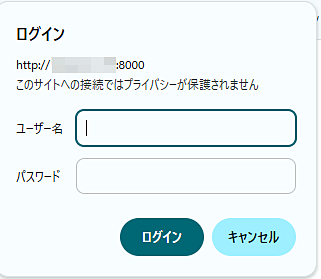
3.接続完了
以下画面が表示されたら、接続完了です。
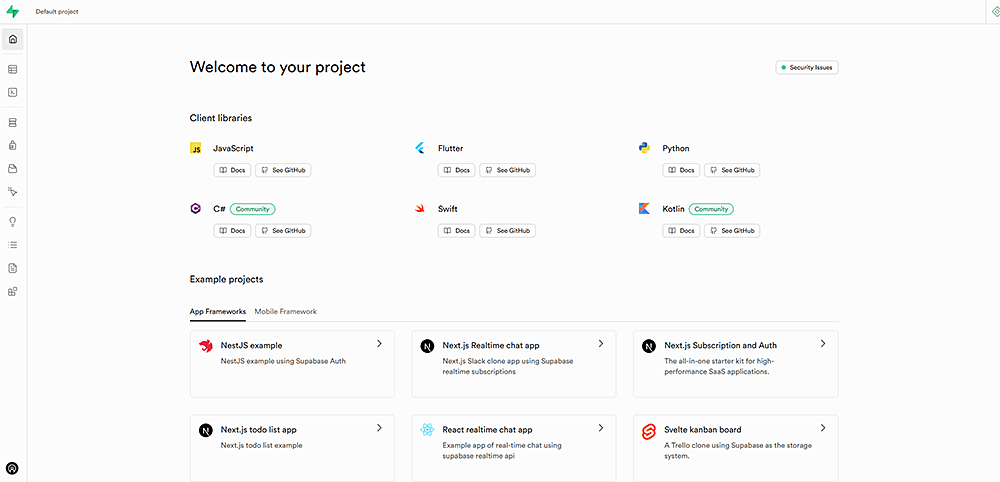
APIキー作成
セキュリティ上、APIキーを作成することが推奨されています。
Supabase公式ガイドに従い、APIキーを作成します。
1.JWT Secret確認
Supabase公式ガイドにアクセスし、「Generate API keys」の項目から「JWT Secret」の値を確認してください。
※手順5で使用します
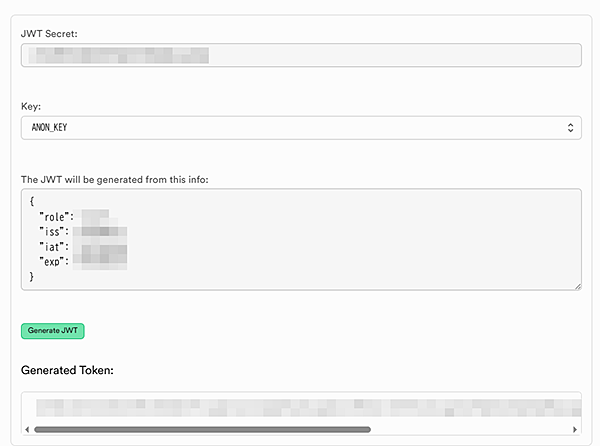
2.ANON Key作成
「Key」の項目を「ANON KEY」に設定し、「Generate JWT」を押下すると「Generated Token」が表示されるので値を確認してください。
※手順5で使用します
3.Service Key作成
「Key」の項目を「SERVICE KEY」に設定し、「Generate JWT」を押下すると「Generated Token」が表示されるので値を確認してください。
※手順5で使用します
4.サーバー接続
5.ファイル編集
デフォルトの設定を削除し、「1.JWT Secret確認」「2.ANON Key作成」「3.Service Key作成」で確認した設定値に書き換えてください。
JWT_SECRET=「JWT Secret」の値
ANON_KEY=「ANON KEY」の「Generated Token」の値
SERVICE_ROLE_KEY=「SERVICE KEY」の「Generated Token」の値
6.ディレクトリの移動
以下のコマンドを実行し、ディレクトリを移動してください。
cd /root/supabase/docker
7.Supabase再起動
以下のコマンドを実行し、Supabaseを再起動してください。
docker compose down
docker compose up -d
SSL/TLS設定
本手順による設定では証明書にLet's Encryptを使用しています。
VPSのIPアドレスが設定済みのドメインは、事前にご用意ください。
VPSの「SSH」、または「コンソール」からログイン後、下記のコマンドを実行してください。
bash /root/ssl_setup.sh <ドメイン>
※「<ドメイン>」には「ドメインの準備(SSL/TLSを設定する場合)」で準備したものを利用してください。
※「/root/ssl_setup.sh」の前後には半角スペースを入力してください。
実行完了後、ドメイン名でのアクセスが可能になります。
URLでブラウザからアクセスを行い、ご確認ください。
アップデート
その他詳細情報
その他の詳細は「Supabase公式ガイド」をご確認ください。




